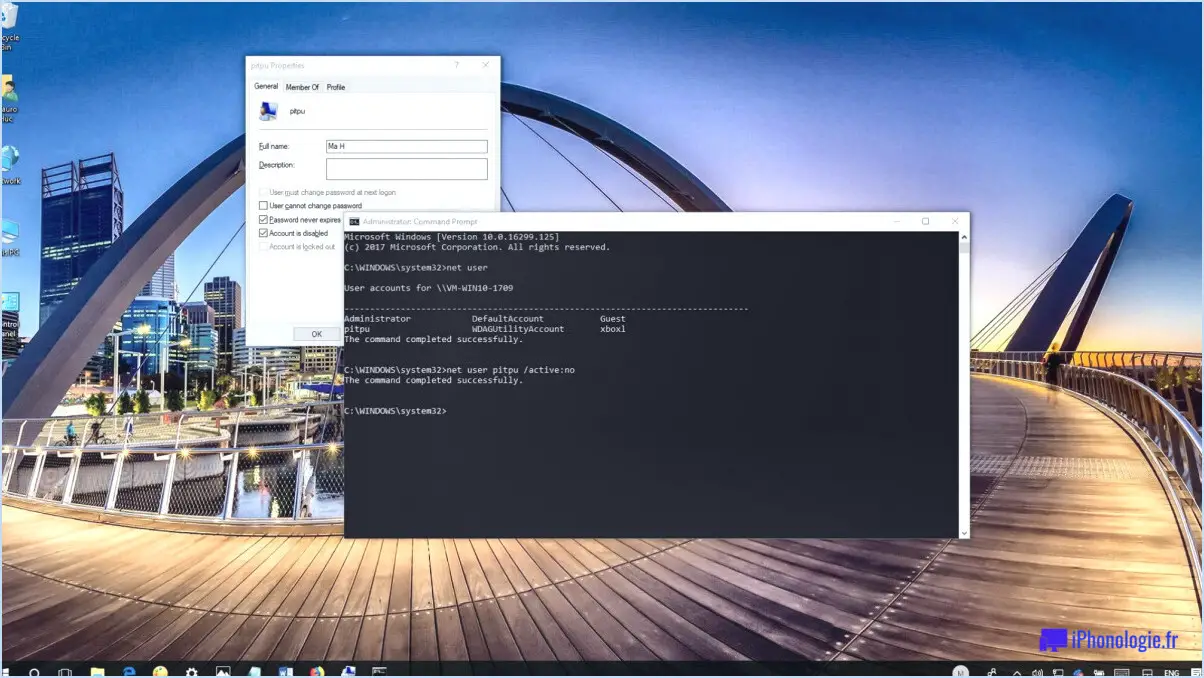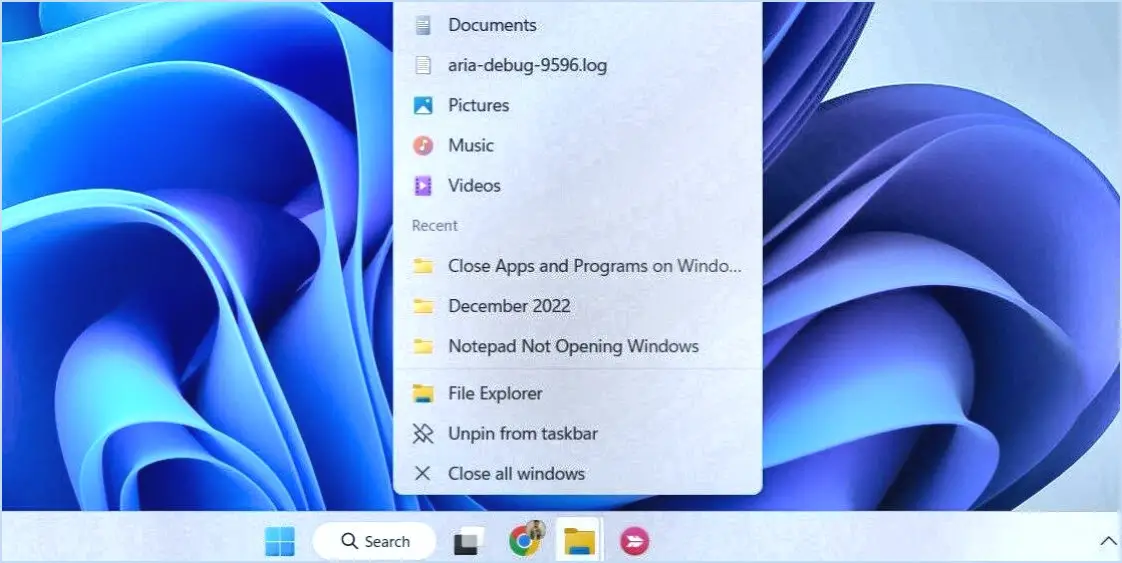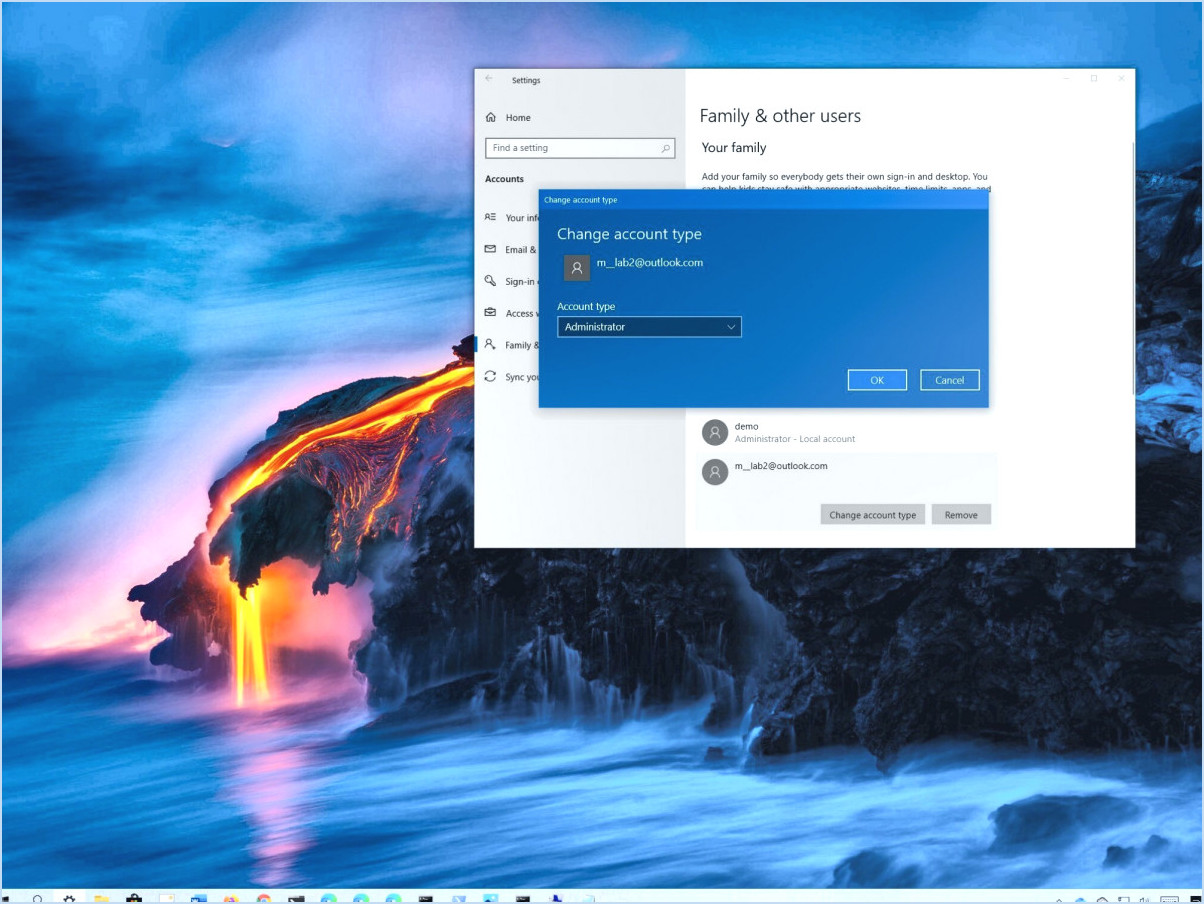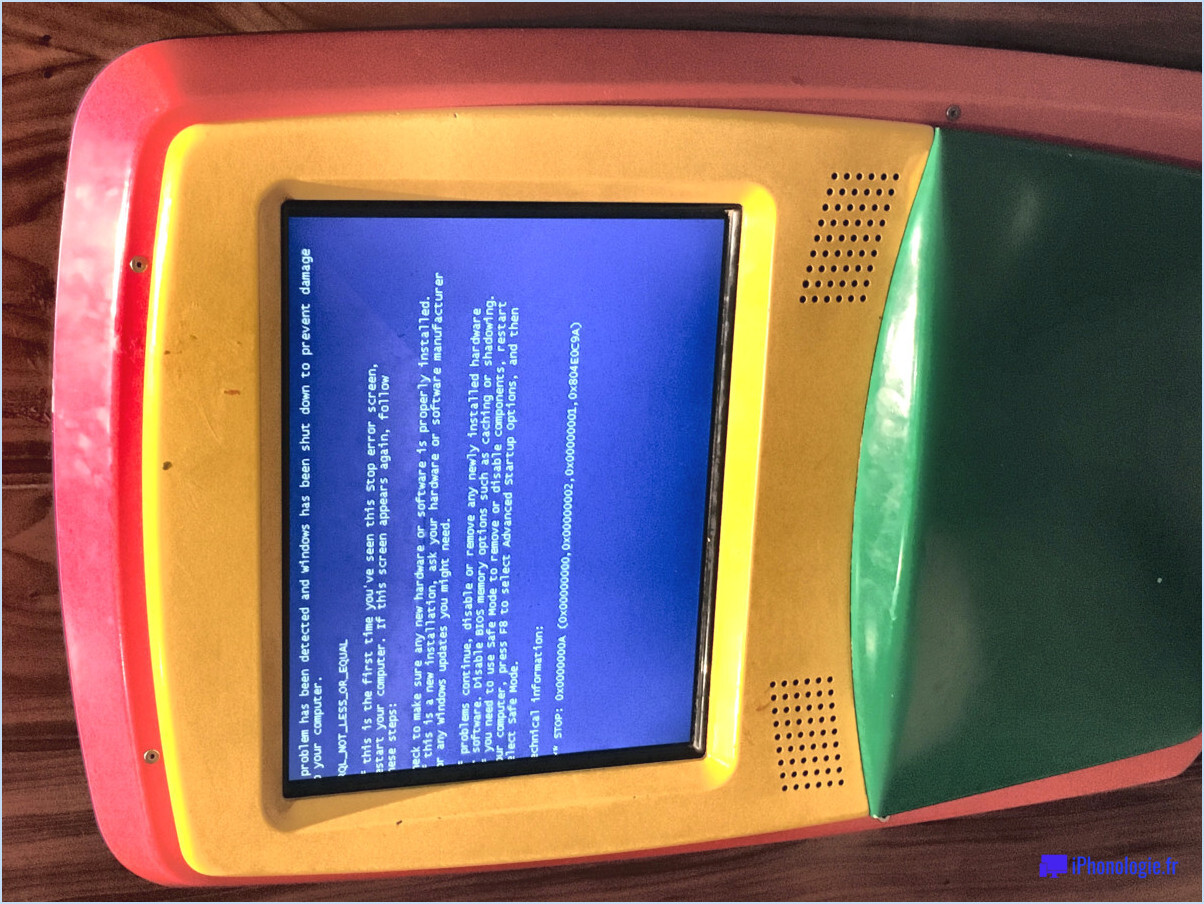Comment créer un usb ou iso windows 10 sans surveillance?
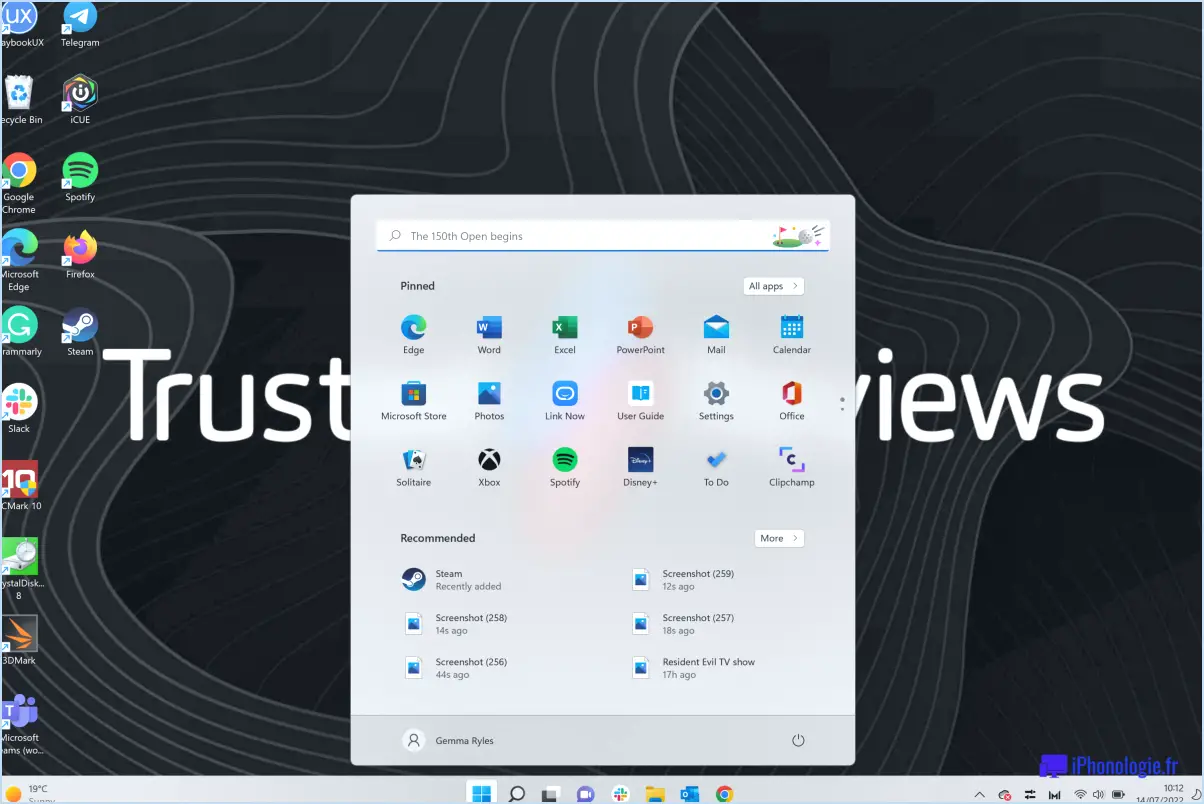
Pour créer des fichiers USB ou ISO de Windows 10 sans surveillance, vous avez plusieurs options à votre disposition. Nous allons explorer deux méthodes populaires : l'utilisation de l'outil Windows 10 Image Builder et l'utilisation d'un utilitaire tiers.
- Outil Windows 10 Image Builder: Cet outil officiel de Microsoft vous permet de personnaliser et de créer des supports d'installation sans surveillance. Voici un guide étape par étape :
a. Obtenez le kit d'évaluation et de déploiement Windows (ADK) sur le site officiel de Microsoft.
b. Installez l'ADK et lancez le gestionnaire d'images système Windows (SIM) à partir du menu Démarrer.
c. Créez un nouveau fichier de réponse (unattend.xml) en sélectionnant "Fichier" > "Nouveau fichier de réponse". Ce fichier contiendra vos paramètres de personnalisation.
d. Ouvrez une image d'installation de Windows 10 en sélectionnant "Fichier" > "Sélectionner une image Windows". Choisissez la version et l'édition appropriées de Windows 10.
e. Personnalisez les options d'installation en sélectionnant les composants, en configurant les paramètres et en spécifiant le comportement souhaité pendant l'installation.
f. Enregistrez le fichier de réponse et générez une nouvelle image d'installation en sélectionnant "Fichier" > "Nouveau catalogue". Fournissez le fichier de réponse que vous avez créé précédemment.
g. Une fois le catalogue créé, sélectionnez "File" > "Enregistrer le fichier de réponse". Cette étape permet de générer une image d'installation mise à jour avec vos personnalisations.
h. Enfin, créez une clé USB ou un fichier ISO sans surveillance à l'aide d'outils tels que Windows Deployment Services (WDS) ou Windows Assessment and Deployment Kit (ADK).
- Utilitaires tiers: Si vous préférez une approche plus simple, plusieurs utilitaires tiers peuvent vous aider à créer des fichiers USB ou ISO Windows 10 sans surveillance. En voici quelques exemples :
a. NTLite: Cet utilitaire puissant offre une interface intuitive pour personnaliser les images Windows, créer des installations sans surveillance et intégrer les pilotes et les mises à jour.
b. WinReducer: WinReducer vous permet de personnaliser les fichiers ISO de Windows, de supprimer les composants inutiles et d'intégrer les mises à jour et les pilotes.
c. Rufus: Bien qu'il soit principalement connu comme un outil de formatage USB, Rufus vous permet également de créer une clé USB amorçable avec une installation de Windows 10 sans surveillance.
N'oubliez pas de télécharger ces utilitaires à partir de sources fiables et de suivre attentivement leurs instructions respectives pour créer des supports d'installation sans surveillance.
Comment créer une clé USB de démarrage pour Windows 10?
Pour créer une Windows 10 boot USB, suivez les étapes suivantes :
- Insérez le support d'installation de Windows 10 (DVD ou fichier ISO) dans votre ordinateur.
- Ouvrez l'explorateur de fichiers et localisez le support d'installation.
- Cliquez avec le bouton droit de la souris sur sur le support et sélectionnez "Format." dans le menu contextuel.
- Dans la fenêtre de format, choisissez "FAT32" comme système de fichiers et cliquez sur "Démarrer" pour commencer le formatage.
- Après le formatage, ouvrez le support d'installation et sélectionnez tous les fichiers et dossiers.
- Copier et coller sur la page clé USB que vous souhaitez rendre amorçable.
- Attendez que les fichiers aient fini d'être copiés, puis éjectez la clé USB en toute sécurité.
Félicitations ! Vous avez maintenant créé une clé USB Windows 10 amorçable. Vous pouvez l'utiliser pour installer ou réparer Windows 10 sur d'autres ordinateurs. N'oubliez pas d'ajuster l'ordre de démarrage dans les paramètres du BIOS de l'ordinateur pour donner la priorité à la clé USB lors du démarrage.
Comment créer un fichier de réponse sans surveillance dans Windows 10?
Pour créer un fichier de réponse sans surveillance dans Windows 10, suivez les étapes suivantes :
- Ouvrez l'explorateur de fichiers en appuyant sur la touche Windows + E.
- Naviguez jusqu'au dossier dans lequel vous souhaitez enregistrer le fichier de réponse.
- Cliquez avec le bouton droit de la souris sur le dossier et choisissez "Créer un fichier de réponse sans surveillance".
- Dans le champ "Nom", saisissez le nom souhaité pour le fichier de réponse.
- Dans le champ "Format de fichier", sélectionnez "Fichier de réponse Windows (.waf)".
- Cliquez sur OK pour créer le fichier de réponse.
En suivant ces étapes, vous serez en mesure de créer un fichier de réponse sans surveillance dans Windows 10. Ce fichier peut être utilisé pour des installations automatisées ou des configurations de système, ce qui vous permet d'économiser du temps et des efforts lors des processus d'installation ou de déploiement.
N'oubliez pas de personnaliser le fichier de réponse en fonction de vos exigences et préférences spécifiques.
Comment créer une image de déploiement de Windows 10?
Pour créer un déploiement d'image Windows 10, plusieurs options s'offrent à vous. Voici trois méthodes couramment utilisées :
- Outil de création d'images Windows 10: Cet outil, fourni par Microsoft, vous permet de créer une image Windows 10 personnalisée avec des paramètres et des applications spécifiques. Il fournit une interface conviviale pour la création et la personnalisation de l'image.
- Outils de déploiement Microsoft: Microsoft propose un ensemble d'outils de déploiement, tels que le kit d'évaluation et de déploiement Windows (ADK) et la boîte à outils de déploiement Microsoft (MDT). Ces outils vous permettent d'automatiser le processus de déploiement, de personnaliser l'image et de gérer les pilotes de périphériques et les applications.
- Windows 10 ISO: Une autre approche consiste à utiliser le fichier ISO Windows 10, qui contient les fichiers d'installation de Windows 10. Vous pouvez personnaliser l'image en ajoutant ou en supprimant des fonctionnalités, des pilotes et des applications à l'aide d'outils tels que DISM (Deployment Image Servicing and Management) ou PowerShell.
N'oubliez pas que, quelle que soit la méthode choisie, il est important de tester minutieusement votre déploiement d'images avant de le mettre en œuvre, afin de garantir un processus de déploiement fluide et fiable.
Qu'est-ce qu'une installation Windows sans surveillance?
L'installation Windows sans surveillance fait référence au processus d'installation du système d'exploitation Windows sur un ordinateur sans qu'une intervention constante de l'administrateur ne soit nécessaire. Dans ce type d'installation, le processus de configuration est automatisé, ce qui permet un déploiement rationalisé et efficace.
La principale caractéristique d'une installation sans surveillance est qu'elle élimine la nécessité d'une saisie manuelle pendant la phase d'installation. Au lieu de cela, les administrateurs peuvent préconfigurer divers paramètres d'installation, tels que les comptes d'utilisateurs, les configurations de réseau, les préférences linguistiques et les installations de logiciels. Ces paramètres sont généralement définis dans un fichier de réponse, qui sert de plan directeur pour le processus d'installation.
En utilisant des installations sans surveillance, les entreprises peuvent économiser du temps et des efforts lors du déploiement de Windows sur plusieurs machines. Cela garantit une configuration cohérente entre les systèmes, réduit le risque d'erreur humaine et permet aux administrateurs de se concentrer sur d'autres tâches pendant que l'installation se déroule automatiquement.
En résumé, l'installation sans surveillance de Windows simplifie et accélère le déploiement du système d'exploitation, ce qui en fait une solution efficace pour les organisations qui gèrent des déploiements à grande échelle.
Quelles sont les conditions requises pour une installation sans surveillance?
Une installation sans surveillance n'a pas d'exigences spécifiques, mais elle nécessite un plan bien pensé pour les problèmes potentiels. Veillez à ce que quelqu'un puisse s'occuper des redémarrages en cas d'échec de l'installation. Vérifiez que vous disposez des logiciels et du matériel adéquats pour le processus. Confirmez que toutes les mises à jour nécessaires sont installées avant de lancer l'installation sans surveillance.
Pourquoi l'installation sans surveillance est-elle importante?
L'installation sans surveillance est cruciale parce qu'elle expose une faille vulnérable, permettant aux attaquants d'installer furtivement des logiciels malveillants à l'insu ou sans le consentement de la victime. L'absence de surveillance active pendant le processus d'installation rend les systèmes vulnérables aux accès non autorisés, aux violations de données et à d'autres cybermenaces. La mise en œuvre de mesures de sécurité appropriées, telles que la surveillance continue, l'utilisation de sources logicielles réputées et le recours au cryptage, est essentielle pour se prémunir contre ces risques potentiels.
Le WDS peut-il être installé sur Windows 10?
Oui, WDS (Windows Deployment Services) peut être installé sur le serveur Windows 10.